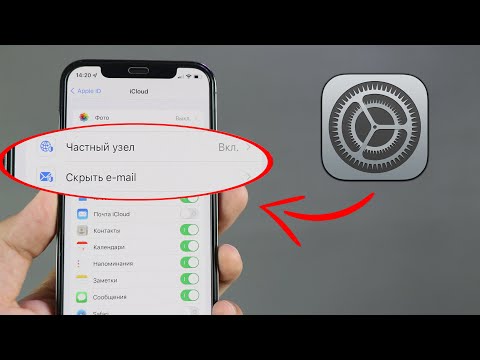See wikiHow õpetab teile, kuidas eemaldada seotud konto Facebook Messengerist iPhone'is või iPadis. Konto Messengerist eemaldamine seda tegelikult ei kustuta, vaid eemaldab selle sisselogimisandmed sellest telefonist või tahvelarvutist.
Sammud

Samm 1. Avage Messenger oma iPhone'is või iPadis
See on sinimustvalge jutumullide ikoon, mille sees on välk. Tavaliselt leiate selle avaekraanilt.

Samm 2. Puudutage oma profiilifotot
See asub rakenduse paremas ülanurgas.

Samm 3. Kerige alla ja puudutage Switch Account
See on sinise võtmeikooniga valik. Ilmub lingitud kontode loend.

Samm 4. Puudutage kustutataval kontol ⁝

Samm 5. Puudutage käsku Eemalda konto
Ilmub kinnitusteade.

Samm 6. Puuduta EEMALDA
Konto on nüüd rakendusest kustutatud.